Directorio de artículos
-
-
- 1. Pasos de instalación
- Dos, prueba
- Tres, la solución de algunos problemas.
-
-
- Pregunta 1: Acerca de la resolución de errores de conda: Entorno de resolución: falló con la resolución congelada inicial. Volviendo a intentar con la resolución flexible.
- Pregunta 2: Anoconda crea un error de entorno virtual CondaHTTPError: HTTP 000 CONNECTION FAILED for url
- Pregunta 3: Los bytes descargados de Conda no coincidían con la solución del problema de longitud del contenido
- Pregunta 4: nvidia-smi no es válido
- 问题 5 : El controlador NVIDIA de su sistema es demasiado antiguo
-
- Cuatro, instrucciones de conda
-
1. Pasos de instalación
- Instalar anaconda, más fácil
- Abrir Anaconda Prompt (anaconda)
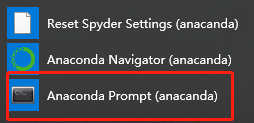
- Verifique la versión de Python instalada, aquí está la versión 3.7
python --version
- Crea una casa donde reside pytorch
conda create -n pytorch python=3.7
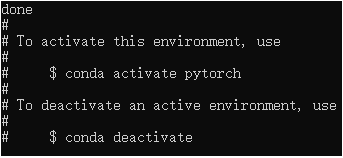
- Active la casa e ingrese al entorno de configuración de pytorch
conda activate pytorch
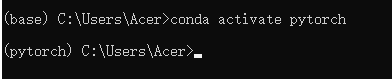
- Declaración de comando para cambiar a la fuente espejo de Tsinghua
conda config --add channels https://mirrors.tuna.tsinghua.edu.cn/anaconda/pkgs/free/win-64/
conda config --add channels https://mirrors.tuna.tsinghua.edu.cn/anaconda/cloud/conda-forge/win-64/
conda config --add channels https://mirrors.tuna.tsinghua.edu.cn/anaconda/cloud/msys2/win-64/
conda config --add channels https://mirrors.tuna.tsinghua.edu.cn/anaconda/cloud/pytorch/win-64/
conda config --set show_channel_urls yes
(En este paso, la mayoría de los blogs en Internet no escribieron / win-64 / al final, pero personalmente creo que agregarlo puede ser más rápido)
- Declaración de comando de instalación de espejo de Tsinghua
conda install pytorch torchvision cudatoolkit=10.1
Las instrucciones de instalación aquí se pueden configurar en el sitio web oficial . Elegí cuda 10.1. Un blog decía que si se instala por debajo de 10, pueden ocurrir muchos problemas extraños. Tenga en cuenta que si no tiene una tarjeta gráfica de Nvidia, instale pytorch ejecutándose en una CPU pura, que está escrito en el sitio web oficial. Al mismo tiempo, puede elegir la versión de pytorch y la versión de torchvision. Si no lo elige, la última versión se descargará de forma predeterminada.
Los anteriores son todos los pasos para instalar pytorch, pero habrá muchos problemas extraños en circunstancias normales.
Las siguientes son las principales fuentes de instalación de los tres paquetes. Si la velocidad de la red no es lo suficientemente buena, puede intentar descargarlo localmente y luego importarlo (no lo probé aquí porque se instaló con éxito después)
三大包的安装源:
pytorch: https://mirrors.tuna.tsinghua.edu.cn/anaconda/cloud/pytorch/win-64::pytorch-1.7.1-py3.7_cuda101_cudnn7_0 ----746.5Mb
mkl-2020.4 | hb70f87d_311 172.4 MB https://mirrors.tuna.tsinghua.edu.cn/anaconda/cloud/conda-forge::mkl-2020.4-hb70f87d_311
cudatoolkit-10.1.243 | h3826478_6 378.0 MB https://mirrors.tuna.tsinghua.edu.cn/anaconda/cloud/conda-forge/win-64::cudatoolkit-10.1.243-h3826478_6
- Ver resultados

- Si desea agregar otros paquetes al paquete que acaba de crear, puede usar el comando directamente. Aquí, tome pandas como ejemplo:
pip install pandas
Ingrese el directorio pytorch en Anaconda Prompt (anaconda) y presione el comando anterior para
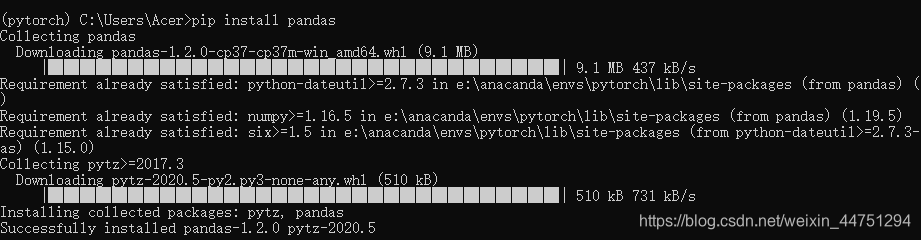
instalar con éxito:
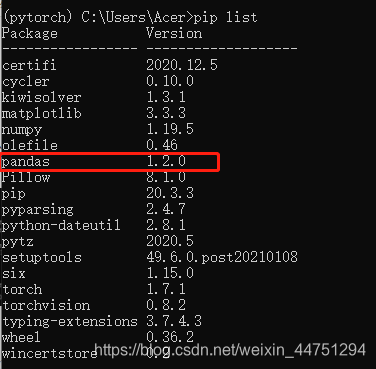
Al mismo tiempo, también puede administrarlo manualmente directamente en anaconda, como se muestra a continuación
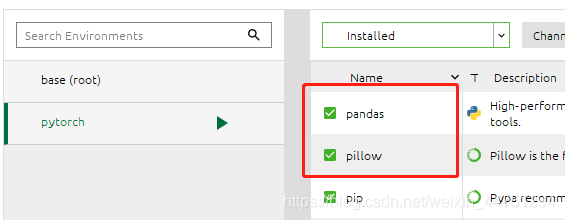
Dos, prueba
Verifique la versión instalada:
pip list
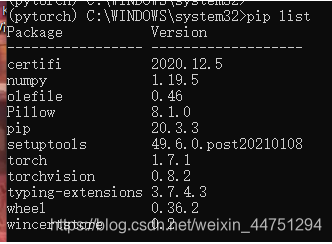
Código de prueba:
//输入
python:
//进入python页面
//输入:
import torch
//导入torch 没有错误提示说明导入成功
//输入:
torch.cuda.is_available()
//结果是 Ture 表示电脑的GPU可被torch使用
Tenga en cuenta que si está ejecutando en pycharm, debe configurar el compilador para ejecutar
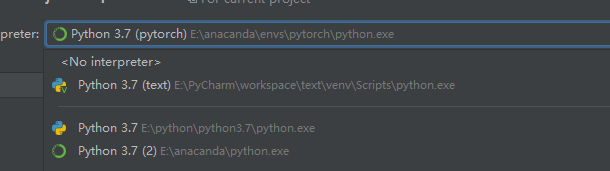
Tres, la solución de algunos problemas.
Pregunta 1: Acerca de la resolución de errores de conda: Entorno de resolución: falló con la resolución congelada inicial. Volviendo a intentar con la resolución flexible.
Para cambiar el nivel del canal:
conda config --set channel_priority flexible
Pregunta 2: Anoconda crea un error de entorno virtual CondaHTTPError: HTTP 000 CONNECTION FAILED for url
Necesita configurar 3 rutas:
Variables de entorno de configuración de Anocoda: ¡
al menos incluya Anaconda, Anaconda / Scripts, Anaconda / Library / bin tres directorios! ! !
E:\Anacoda3\Library\bin
E:\Anacoda3\Scripts
E:\Anacoda3\
(Aquí E: \ Anacoda3 \ es la ubicación donde el host instala anoconda)
Método de configuración:
Mi computadora, propiedades, configuración avanzada del sistema, variables de entorno, variables del sistema, ruta

Pregunta 3: Los bytes descargados de Conda no coincidían con la solución del problema de longitud del contenido

Enlace de referencia: https://blog.csdn.net/sinat_36594453/article/details/89599174
Utilice el método dos: configure el tiempo de espera descargado por conda y vuelva a intentarlo; si el tiempo no es suficiente, puede configurar uno mayor.
conda config --set remote_read_timeout_secs 600.0
conda config --set remote_read_timeout_secs 10000.0
Pregunta 4: nvidia-smi no es válido
Cuando quiero usar nvidia-smi para verificar el uso de la GPU, encontré que C: \ Archivos de programa \ NVIDIA Corporation \ no tiene carpeta NVSMI, por lo que también falta el archivo nvidia-smi.exe dentro.
Solución:
Enlace: https://pan.baidu.com/s/1MsLXsC-Z8OyolxWSpxsj9g
Código de extracción: wy6l
Descomprima NVSMI.zip en C: \ Archivos de programa \ NVIDIA Corporation \
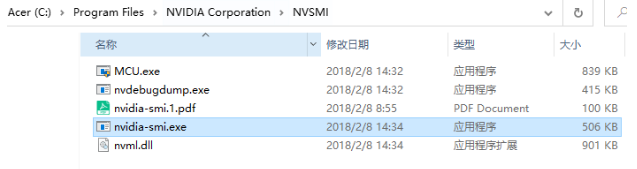
Luego agregue variables de entorno e

ingrese nvidia-smi Puede ver
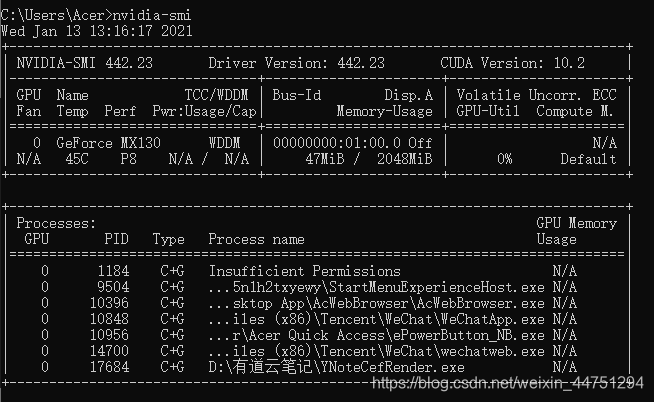
问题 5 : El controlador NVIDIA de su sistema es demasiado antiguo
>>> import torch
>>> torch.cuda.is_available()
E:\anacanda\envs\pytorch\lib\site-packages\torch\cuda\__init__.py:52: UserWarning: CUDA initialization: The NVIDIA driver on your system is too old (found version 9020). Please update your GPU driver by downloading and installing a new version from the URL: http://www.nvidia.com/Download/index.aspx Alternatively, go to: https://pytorch.org to install a PyTorch version that has been compiled with your version of the CUDA driver. (Triggered internally at ..\c10\cuda\CUDAFunctions.cpp:100.)
return torch._C._cuda_getDeviceCount() > 0
False
** Solución: ** Actualice el
enlace de referencia del controlador : https://blog.csdn.net/qq_37163925/article/details/106222654

Cuatro, instrucciones de conda
- Limpiar el paquete dañado:
conda clean --packages --tarballs
- Instrucciones de actualización:
conda update --all
- Instrucciones de actualización obligatorias:
conda update --strict-channel-priority --all
- Canal de visualización:
conda config --show channels
Se pueden ver más instrucciones de conda de la siguiente manera